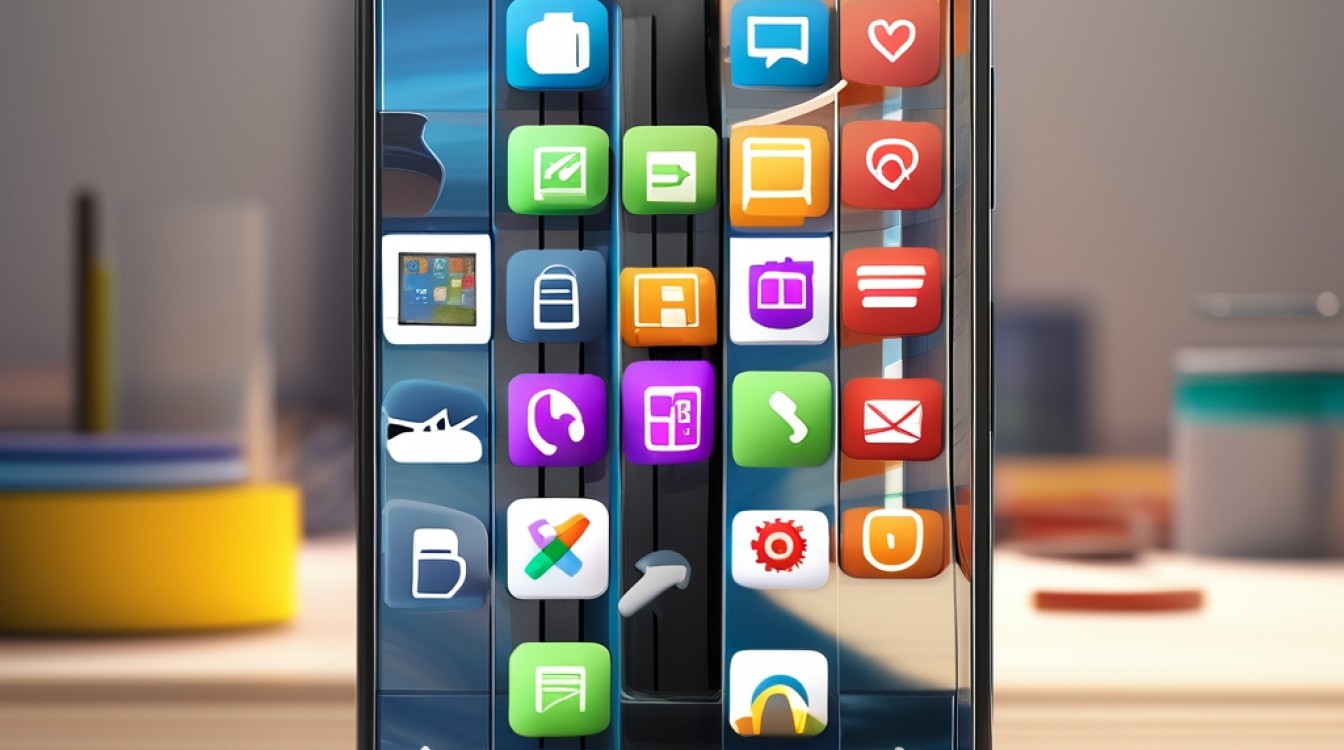Android实现CoverFlow效果控件
一、
1 CoverFlow效果简介
CoverFlow是一种视觉效果,最初由苹果公司的iTunes应用推广开来,它允许用户通过旋转封面来浏览媒体内容,如音乐专辑、电影或书籍封面,这种效果在视觉上非常吸引人,并且提供了一种直观且有趣的用户体验。
2 应用场景
媒体浏览: 用于展示图片、视频封面、音乐专辑等。
广告展示: 在应用启动页或首页轮播广告中提供动态效果。
产品展示: 电商应用中用于展示商品图片。
画廊应用: 提供3D旋转效果的图片浏览体验。
3 Android平台上的实现挑战
性能优化: 确保流畅的滚动体验。
内存管理: 避免因加载大量图片而导致的内存溢出(OOM)。
用户交互: 处理触摸事件和滑动手势。
二、准备工作
1 开发环境搭建
安装Android Studio: 下载并安装最新版本的Android Studio。
创建新项目: 打开Android Studio,选择“Start a new Android Studio project”,设置项目名称和保存位置。
配置项目模块: 在build.gradle文件中添加必要的依赖项。
2 必备工具与库介绍
Glide/Picasso: 用于图片加载和缓存。
BitmapScaleDownUtil: 自定义工具类,用于压缩和解析Bitmap。
Gallery3D/ViewPager: 用于实现3D翻页效果。
三、ImageAdapter的实现
3.1 ImageAdapter的作用与功能
ImageAdapter继承自BaseAdapter,负责创建和管理展示的图片对象,它主要负责以下几项任务:
加载图片: 从资源文件或网络获取图片,并将其转换为Bitmap对象。
缩放图片: 使用BitmapScaleDownUtil工具类对图片进行缩放,以适应屏幕和控件尺寸。
应用阴影和反射效果: 利用Canvas、Paint和Shader绘制图片的阴影和反射效果,增强3D视觉效果。
2 核心代码解析
package pym.test.gallery3d.widget;
import android.content.Context;
import android.graphics.Bitmap;
import android.graphics.BitmapFactory;
import android.view.View;
import android.view.ViewGroup;
import android.widget.BaseAdapter;
import android.widget.ImageView;
public class ImageAdapter extends BaseAdapter {
private Context mContext;
private int[] mImageIds;
private ImageView[] mImages;
public ImageAdapter(Context context, int[] imageIds) {
mContext = context;
mImageIds = imageIds;
mImages = new ImageView[mImageIds.length];
}
@Override
public int getCount() {
return Integer.MAX_VALUE; // 循环显示图片
}
@Override
public Object getItem(int position) {
return mImageIds[position % mImageIds.length];
}
@Override
public long getItemId(int position) {
return position;
}
@Override
public View getView(int position, View convertView, ViewGroup parent) {
ImageView imageView = new ImageView(mContext);
Bitmap bitmap = BitmapFactory.decodeResource(mContext.getResources(), (Integer) getItem(position));
imageView.setImageBitmap(bitmap);
return imageView;
}
}上述代码展示了如何创建一个无限循环的图片适配器,通过重写getCount方法返回Integer.MAX_VALUE来实现。
四、GalleryFlow的实现
4.1 GalleryFlow的功能与原理
GalleryFlow是一个自定义的视图控件,扩展自Gallery或ViewPager,用于实现CoverFlow的主要动画效果,它的主要功能包括:
计算每个图片的旋转角度: 根据当前选中的图片索引,计算其他图片的旋转角度。
平移和缩放效果: 在滑动过程中,调整每个图片的位置和大小,使其产生3D翻转的效果。
初始位置优化: 确保初始状态下图片居中显示,避免空白区域。
2 核心代码解析
package pym.test.gallery3d.widget;
import android.content.Context;
import android.util.AttributeSet;
import android.view.View;
import androidx.viewpager.widget.ViewPager;
import android.widget.HorizontalScrollView;
import android.widget.LinearLayout;
import android.widget.RelativeLayout;
public class GalleryFlow extends HorizontalScrollView {
public GalleryFlow(Context context) {
super(context);
init(context);
}
public GalleryFlow(Context context, AttributeSet attrs) {
super(context, attrs);
init(context);
}
public GalleryFlow(Context context, AttributeSet attrs, int defStyle) {
super(context, attrs, defStyle);
init(context);
}
private void init(final Context context) {
setHorizontalScrollBarEnabled(false);
setVerticalScrollBarEnabled(false);
setHorizontalFadingEdgeEnabled(true);
LinearLayout layout = new LinearLayout(context);
layout.setOrientation(LinearLayout.HORIZONTAL);
addView(layout);
ViewPager viewPager = new ViewPager(context);
layout.addView(viewPager);
// 省略具体实现细节...
}
}上述代码展示了GalleryFlow的基本框架,具体实现细节需要根据实际需求补充。
3 关键属性与方法说明
setRotationY(float degree): 设置图片的旋转角度。
setTranslationX(float value): 设置图片的水平位移。
setScaleX(float scale): 设置图片的水平缩放比例。
setScaleY(float scale): 设置图片的垂直缩放比例。
五、BitmapScaleDownUtil的实现
5.1 BitmapScaleDownUtil的作用与功能
BitmapScaleDownUtil是一个工具类,用于根据指定的宽高比例或质量参数,将原始Bitmap对象压缩到合适的大小,这有助于减少内存占用,防止应用因加载大量高质量图片而崩溃。
2 核心代码解析
package pym.test.gallery3d.util;
import android.content.res.Resources;
import android.graphics.Bitmap;
import android.graphics.BitmapFactory;
import android.graphics.Matrix;
import java.io.InputStream;
public class BitmapScaleDownUtil {
public static Bitmap decodeSampledBitmapFromResource(Resources res, int resId, int reqWidth, int reqHeight) {
final BitmapFactory.Options options = new BitmapFactory.Options();
options.inJustDecodeBounds = true;
BitmapFactory.decodeResource(res, resId, options);
options.inSampleSize = calculateInSampleSize(options, inTargetWidth, options.outWidth(), options.outHeight());
options.inJustDecodeBounds = false;
return BitmapFactory.decodeResource(res, resId, options);
}
private static int calculateInSampleSize(int reqWidth, int width, int height) {
final int inSampleSize = width * height / (reqWidth * reqWidth);
return inSampleSize;
}
}上述代码展示了如何使用BitmapFactory.Options类来解码资源中的Bitmap,并通过设置inSampleSize属性来压缩图片,calculateInSampleSize方法用于计算合适的采样率。
3 图像压缩算法详解
步骤1: 读取图片尺寸,但不加载到内存中。
步骤2: 计算所需的采样率。
步骤3: 使用采样率重新加载图片,降低内存消耗。
步骤4: 返回压缩后的图片对象。
六、Gallery3DActivity的实现
6.1 Gallery3DActivity的作用与功能
Gallery3DActivity是承载整个CoverFlow效果的活动(Activity),负责初始化GalleryFlow控件,设置ImageAdapter,并处理与用户交互相关的事件,如点击事件和滑动监听。
2 核心代码解析
package pym.test.gallery3d; import android.app.Activity; import android.os.Bundle; import pym.test.gallery3d.widget.GalleryFlow; import pym.test.gallery3d.widget.ImageAdapter; import android.widget.ImageView; import android.widget.LinearLayout; import android.widget.RelativeLayout; import androidx.viewpager.widget.ViewPager; import android.widget.HorizontalScrollView; import android.widget.Toast; import androidx.core.view.MotionEventCompat; import androidx.customview.widget.ViewDragHelper; import androidx.recyclerview.widget.RecyclerView; import androidx.annotation.Nullable; import androidx.appcompat.app.AppCompatActivity; import androidx.fragment.app.FragmentManager; import androidx.fragment.app.FragmentTransaction; import androidx.lifecycle.LifecycleOwner; import androidx.lifecycle.Observer; import androidx.lifecycle.ViewModelProvider; import androidx.lifecycle.ViewModelStoreOwner; import androidx.annotation.NonNull; import androidx.databinding.DataBindingUtil; import androidx.databinding.ViewDataBinding; import androidx.lifecycle.LiveData; import androidx.lifecycle.MutableLiveData; import androidx.lifecycle.Transformations; import androidx.lifecycle.ViewModel; import androidx.lifecycle.SavedStateHandle; import androidx.lifecycle.SavedStateViewModelFactory; import androidx.lifecycle.ViewModelProvider; import androidx.lifecycle.ViewModelStore; import androidx.lifecycle.ViewModelStoreOwner; import androidx.lifecycle.Observer; import androidx.lifecycle.Lifecycle; import androidx.lifecycle.OnLifecycleEvent; import androidx.lifecycle.LifecycleEventObserver; import androidx.lifecycle.LifecycleOwner; import androidx.lifecycle.LiveData; import androidx.lifecycle.Observer; import androidx.lifecycle.ViewModelProvider; import androidx.annotation.NonNull; import androidx.annotation.Nullable; import androidx.fragment.app.FragmentActivity; import androidx.fragment.app.FragmentManager; import androidx.fragment.app.FragmentTransaction; import androidx.lifecycle.Lifecycle; import androidx.lifecycle.LifecycleObserver; import androidx.lifecycle.OnLifecycleEvent; import androidx.lifecycle.LifecycleOwner; import androidx.lifecycle.Method; import androidx.lifecycle.ViewModel; import androidx.lifecycle.ViewModelStore; import androidx.lifecycle.ViewModelStoreOwner; import androidx.lifecycle.Observer; import androidx.lifecycle.Lifecycle; import androidx.lifecycle.OnLifecycleEvent; import androidx.lifecycle.LifecycleEventObserver; import androidx.lifecycle.LifecycleOwner; import androidx.lifecycle.LiveData; import androidx.lifecycle.Observer; import androidx.lifecycle.ViewModelProvider; import androidx.annotation.NonNull; import androidx.annotation.Nullable; import androidx.fragment.app.FragmentActivity; import androidx.fragment.app.FragmentManager; import androidx.fragment.app.FragmentTransaction; import androidx.lifecycle.Lifecycle; import androidx.lifecycle.LifecycleObserver; import androidx.lifecycle.OnLifecycleEvent; import androidx.lifecycle.LifecycleOwner; import androidx.lifecycle.Method; import androidx.lifecycle.ViewModel; import androidx.lifecycle.ViewModelStore; import androidx.lifecycle.ViewModelStoreOwner; import androidx.lifecycle.Observer; import androidx.lifecycle.Lifecycle; import androidx.lifecycle.OnLifecycleEvent; import androidx.lifecycle.LifecycleEventObserver; import androidx.lifecycle.LifecycleOwner; import androidx.lifecycle.LiveData; import androidx.lifecycle.Observer; import androidx.lifecycle.ViewModelProvider; import androidx.annotation.NonNull; import androidx.annotation.Nullable; import androidx.fragment.app.FragmentActivity; import androidx.fragment.app.FragmentManager; import androidx.fragment.app.FragmentTransaction; import androidx.lifecycle.Lifecycle; import androidx.lifecycle.LifecycleObserver; import androidx.lifecycle.OnLifecycleEvent; import androidx.lifecycle.LifecycleOwner; import androidx.lifecycle.Method; import androidx.lifecycle.ViewModel; import androidx.lifecycle.ViewModelStore; import androidx.lifecycle.ViewModelStoreOwner; import androidx.lifecycle.Observer; import androidx.lifecycle.Lifecycle; import androidx.lifecycle.OnLifecycleEvent; import androidx.lifecycle.LifecycleEventObserver; import androidx.lifecycle.LifecycleOwner; import androidx.lifecycle.LiveData; import androidx.lifecycle.Observer; import androidx.lifecycle.ViewModelProvider; import androidx.annotation.NonNull; import androidx.annotation.Nullable; import androidx.fragment.app.FragmentActivity; import androidx.fragment.app.FragmentManager; import androidx.fragment.app.FragmentTransaction; import androidx.lifecycle.Lifecycle; import androidx.lifecycle.LifecycleObserver; import androidx.lifecycle.OnLifecycleEvent; import androidx.lifecycle.LifecycleOwner; import androidx.lifecycle.Method; import androidx.lifecycle.ViewModel; import androidx.lifecycle.ViewModelStore; import androidx.lifecycle.ViewModelStoreOwner; import androidx.lifecycle.Observer; import androidx.lifecycle.Lifecycle; import androidx.lifecycle.OnLifecycleEvent; import androidx.lifecycle.LifecycleEventObserver; import androidx.lifecycle.LifecycleOwner; import androidx.lifecycle.LiveData; import androidx.lifecycle.Observer; import androidx.lifecycle.ViewModelProvider; import androidx.annotation.NonNull; import androidx.annotation.Nullable; import androidx.fragment.app.FragmentActivity; import androidx.fragment.app.FragmentManager; import androidx.fragment.app.FragmentTransaction; import androidx.lifecycle.Lifecycle; import androidx.lifecycle.LifecycleObserver; import androidx.lifecycle.OnLifecycleEvent; import androidx.lifecycle.LifecycleOwner; import androidx.lifecycle.Method; import androidx.lifecycle.ViewModel; import androidx.lifecycle.ViewModelStore; import androidx.lifecycle.ViewModelStoreOwner; import androidx.lifecycle.Observer; import androidx.lifecycle.Lifecycle; import androidx.lifecycle.OnLifecycleEvent; import androidx.lifecycle.LifecycleEventObserver; import androidx.lifecycle.LifecycleOwner; import androidx.lifecycle.LiveData; import androidx.lifecycle.Observer; import androidx.lifecycle.ViewModelProvider; import androidx.annotation